c盘满了怎么清理win7系统
更新时间:2024-07-30 12:00:00作者:jiang
Win7系统中,C盘是系统安装的默认路径,因此很容易被垃圾文件堆积而导致存储空间不足的问题,当C盘空间不足时,系统运行速度可能会受到影响,甚至会出现卡顿的情况。为了解决这个问题,我们需要定期清理C盘中的垃圾文件,释放存储空间,提高系统的运行效率。接下来我将介绍如何清理Win7系统中C盘的垃圾文件,让您的电脑保持良好的运行状态。
具体步骤:
1.可以看到C盘空间已经不足了。
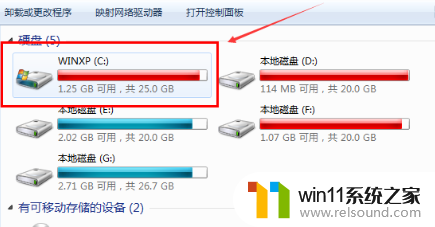
2.选中Win7的C盘右键,点击弹出菜单里的属性。
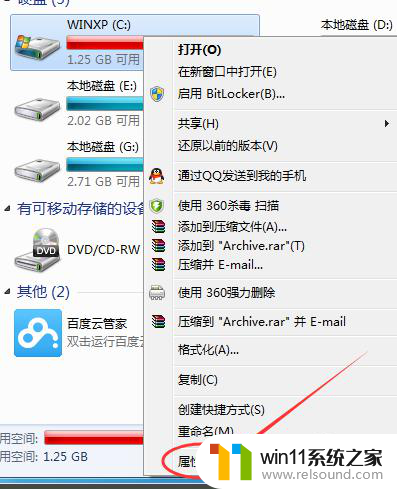
3.选择常规选项卡,在常规选项卡里的磁盘清理。
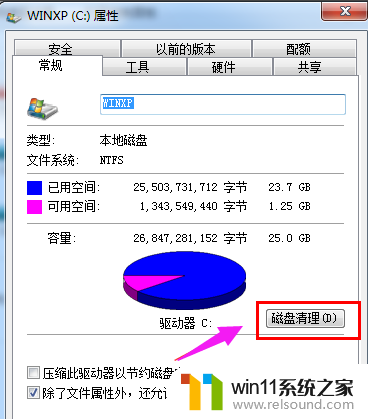
4.系统正在清理C盘的垃圾,会释放更多的C盘空间来解决C盘不足的问题。
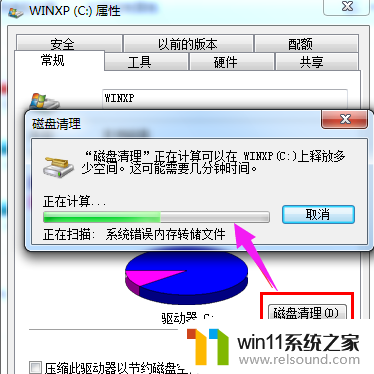
以上就是如何清理Windows 7系统中C盘已满的全部内容,如果你也遇到了同样的情况,请参照本文提供的方法来解决,希望对大家有所帮助。















